win8控制面板在哪里打开(win8的控制面板在哪里)
因为Windows7即将于2020年1月14日寿终正寝,所以Windows10将是主流,因此MS酋长就来分享一下Win10中打开控制面板的所有方法,其中方法一、三、四同样适用于Win8.1系统,方法一、三同样适用于Win7系统。
方法一:在桌面上显示“控制面板”图标

这是最常规的方法,但是默认情况下Win10桌面上并没有显示“控制面板”图标,所以我们需要先把它显示出来。
方法是:
打开“设置 - 个性化 - 主题”设置界面。如图:
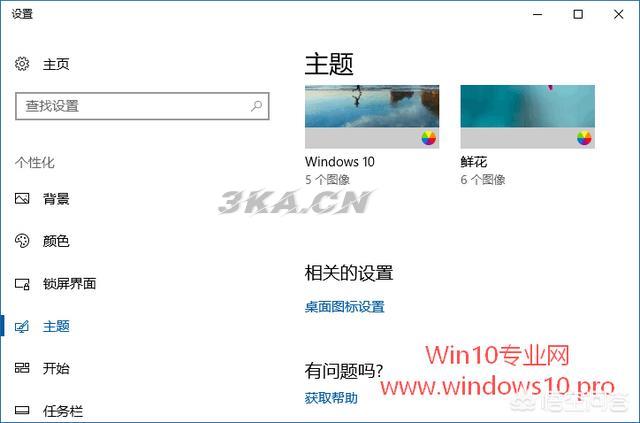
在右侧窗口中的“相关的设置”中找到“桌面图标设置”,点击即可打开“桌面图标设置”窗口。如图:
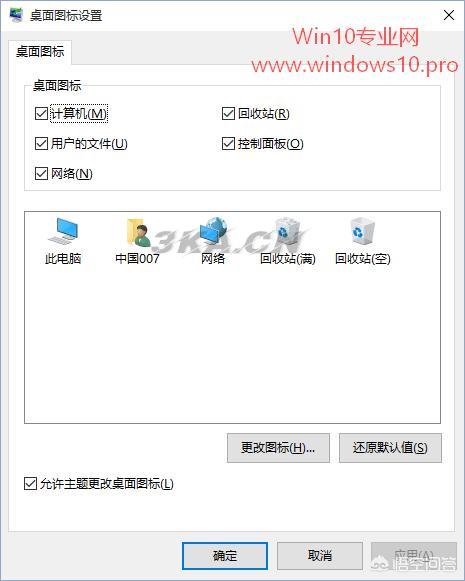
默认只勾选了“回收站”,勾选“计算机、用户的文件、控制面板、网络”等选项,点击“确定”按钮,这样Win10桌面上就会显示“此电脑、控制面板、网络、用户的文件”图标了。如图:

方法二:通过Cortana微软小娜搜索搜索
在Win10任务栏中的搜索框中输入“控制面板”即可自动搜索到“控制面板”,点击即可打开“控制面板”。
如果你没有把“控制面板”图标放在桌面上,那么在Windows10中,本方法可谓是最简捷的方法。
方法三:运行control.exe命令
Win + R 快捷键调出“运行”对话框,输入“control.exe”。如图:
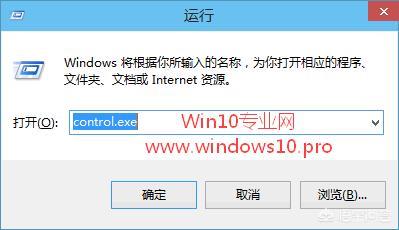
确定,即可打开控制面板。
方法四:点击Win+X系统快捷菜单中的“控制面板”项
PS: 从Win10 1703创意者更新版开始Win+X菜单里已经没有“控制面板”项了,这也是微软在进一步弱化“控制面板”,而用“设置”应用取而代之。不过我们同样有办法把“控制面板”项添加到Win10右键菜单中,详见下面的“方法五”和“方法六”。
Windows10依然保留了Win8系统中的Win+X系统快捷菜单,按Win+X组合键即可打开系统快捷菜单。另外和Win8.1一样,右键点击屏幕左下角的Windows徽标开始按钮,一样可以弹出系统快捷菜单。点击其中的“控制面板”项即可打开“控制面板”。
方法五:在桌面右键菜单中添加“控制面板”选项
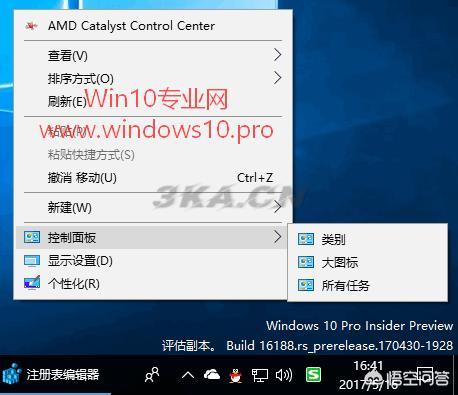
方法六:在Win10开始按钮右键菜单(Win + X菜单)中添加“控制面板”项
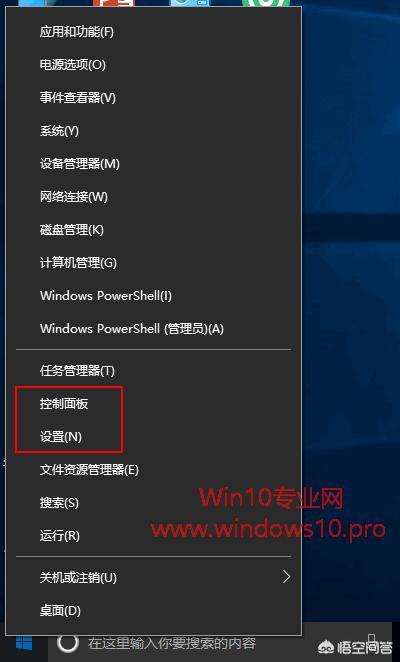
本文网址:https://www.98ks.vip/knowledge-2206.html
转载请声明来自:98k源码网 - win8控制面板在哪里打开(win8的控制面板在哪里)

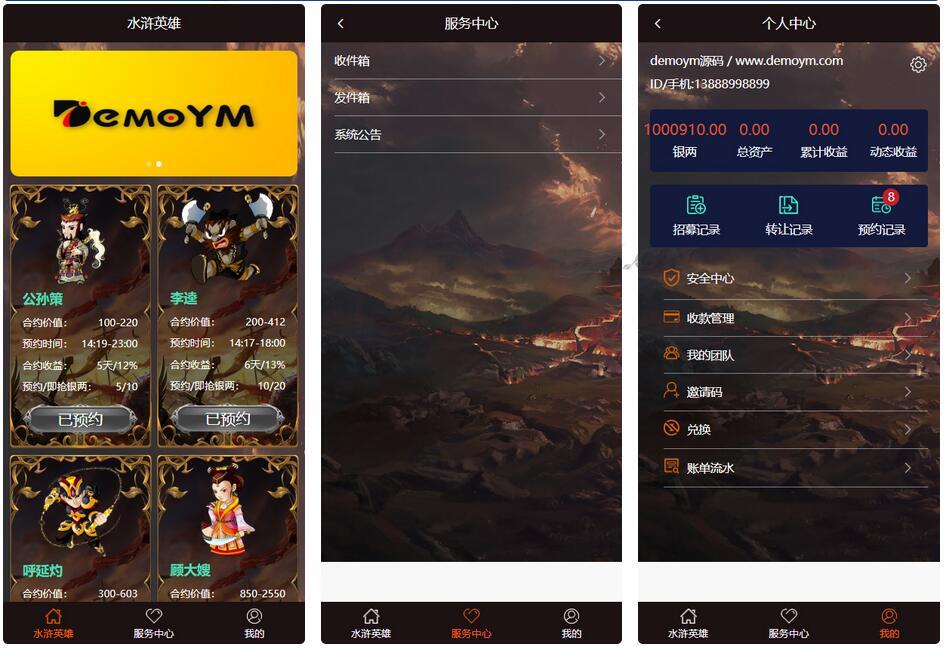
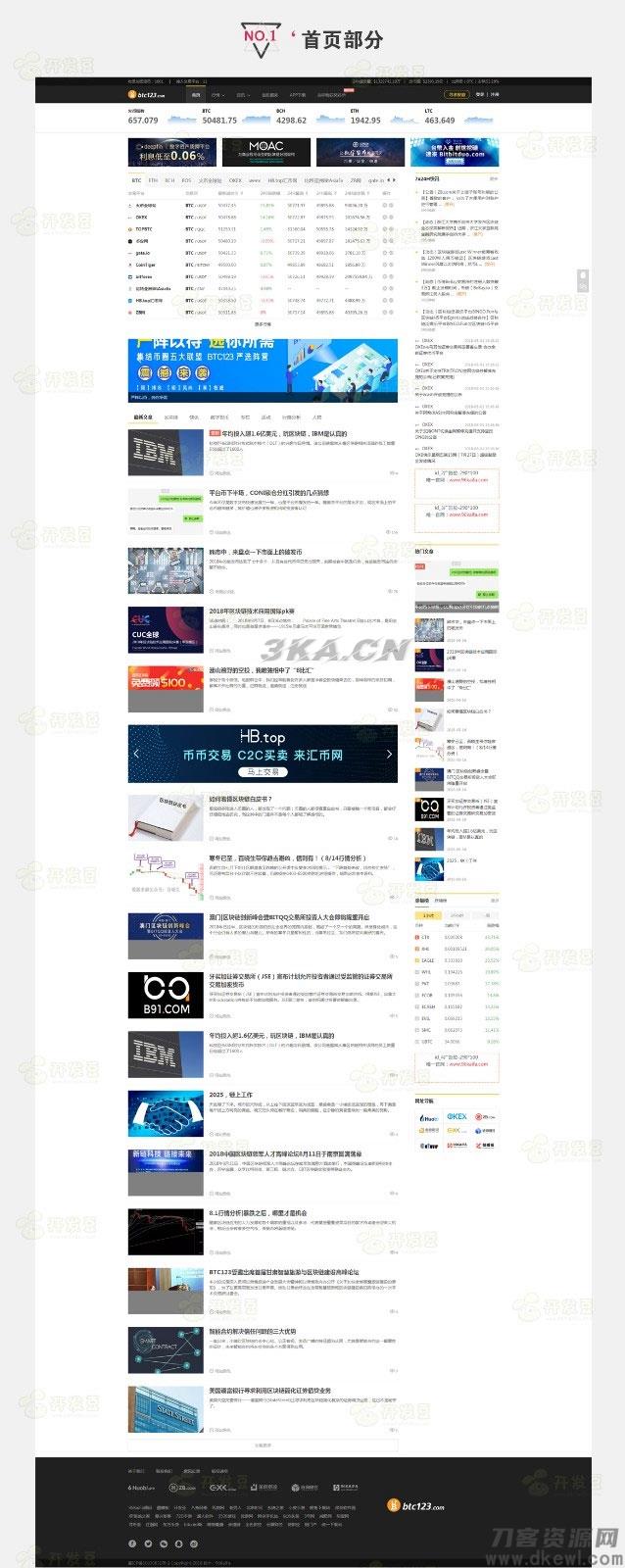
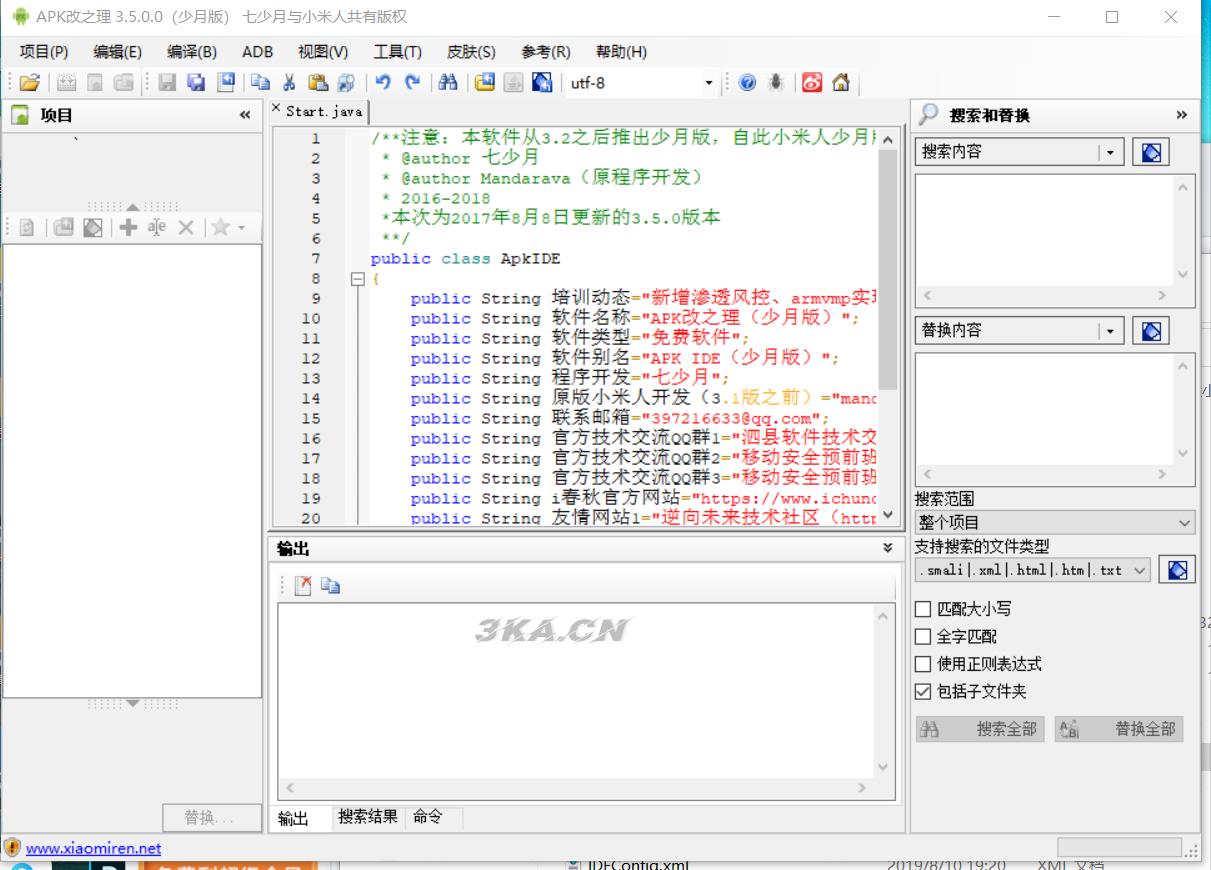
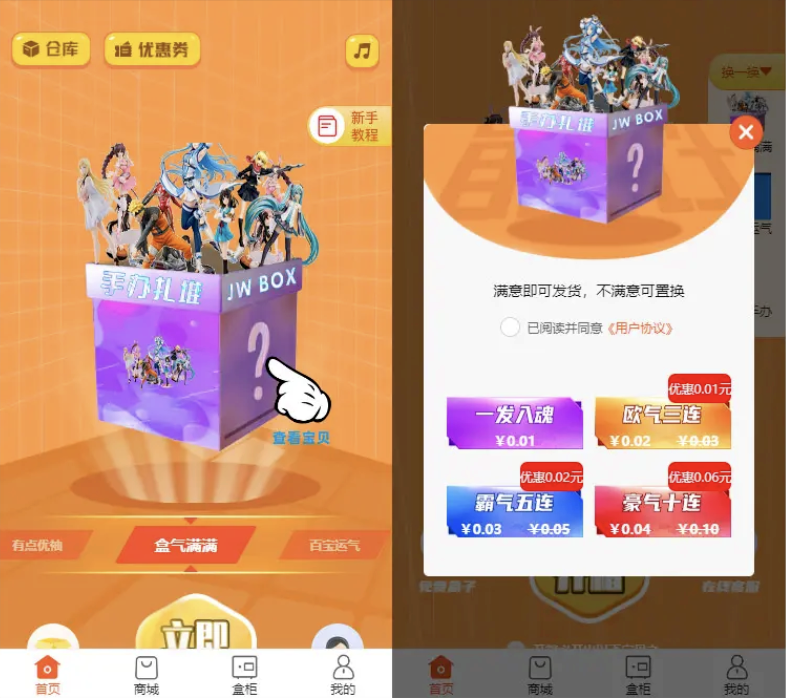
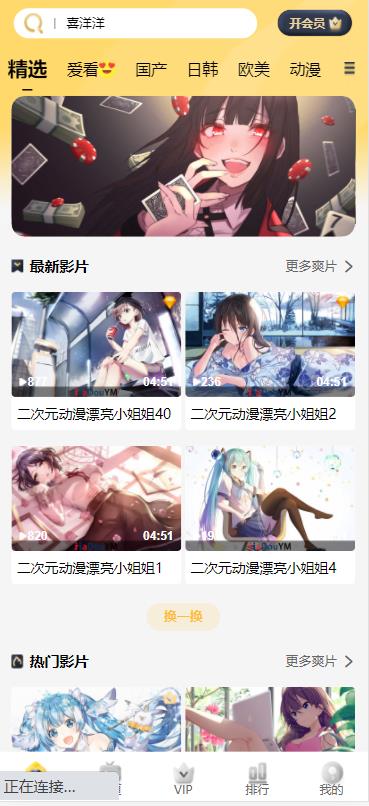
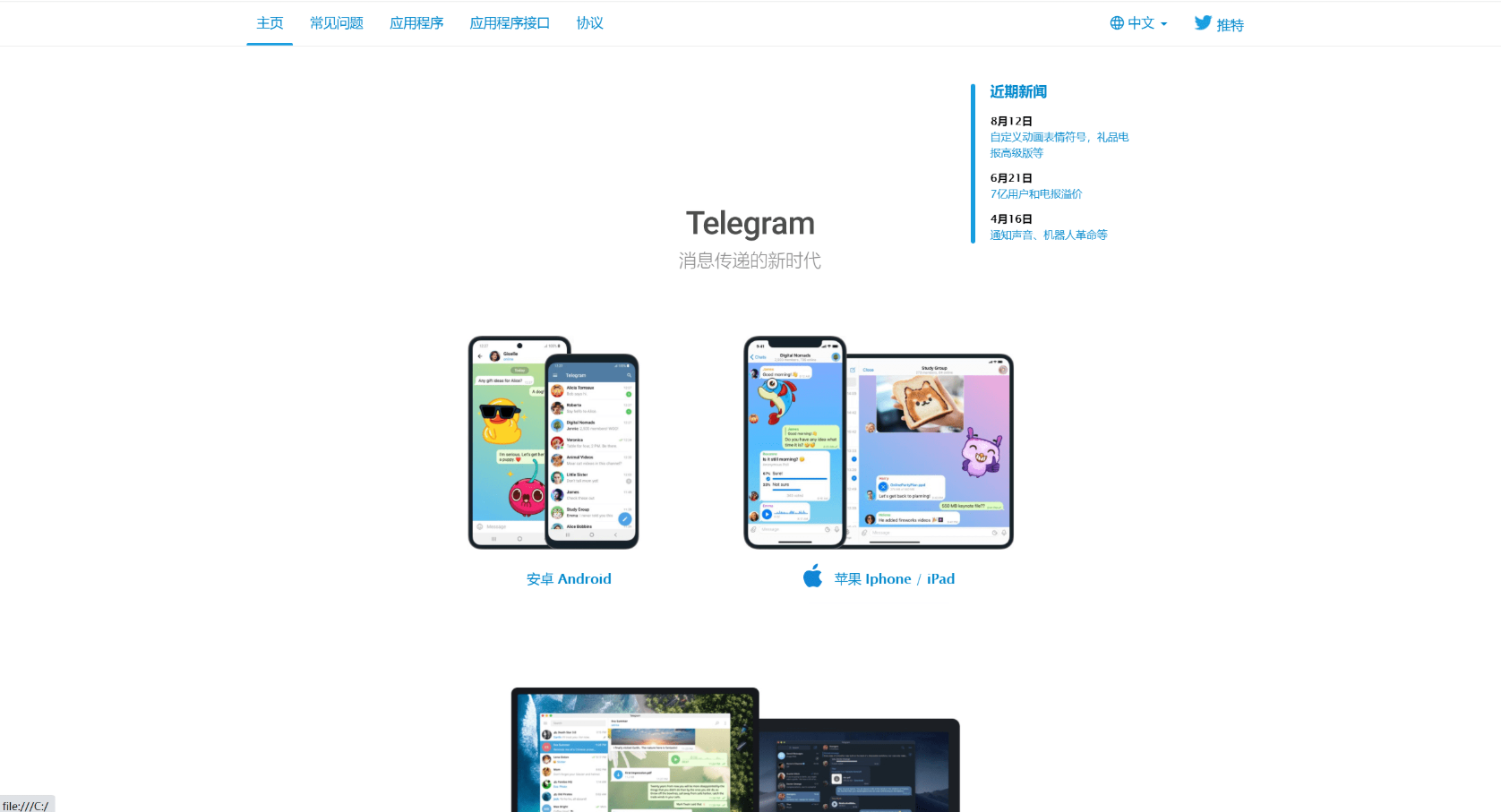

您还没有登录,请 登录 后发表评论!
提示:请勿发布广告垃圾评论,否则封号处理!!